404 Not Found
Galaxyは、韓国の電子機器メーカーであるSamsungから発売されているスマートフォンです。高いスペックで多くのユーザーを魅了している、人気の端末です。
しかし、GALAXYに限らずすべてのスマートフォンにはバッテリーの寿命があります。バッテリーの寿命が縮むと、充電してもすぐにバッテリーが切れてしまいます。
バッテリーの持ちを改善するためには、バッテリー交換をする必要があります。
本記事では、Galaxyのスマートフォンのバッテリーの寿命や交換方法などを詳しく解説します。Galaxyのスマートフォンをお使いの方で、バッテリー持ち発熱で悩んでいる方はぜひ最後までご覧ください。
【この記事でわかること】
- Galaxyのスマートフォンのバッテリーの寿命
- Galaxyのバッテリー状態を確認する方法
- Galaxyのスマートフォンのバッテリーが劣化する原因
- Galaxyのバッテリー寿命が近いときに見られる症状
- Galaxyのスマートフォンのバッテリーの交換方法
- Galaxyのスマートフォンバッテリーを長持ちさせる方法
Galaxyのスマートフォンのバッテリーの寿命

Galaxyのスマートフォンがバッテリー寿命は、一般的に2〜3年程度だと言われています。
2〜3年経過してもスマートフォンは使用できるものの、バッテリーの最大容量が減るため、1回に使える時間が短くなります。
そのため、「充電してもすぐに電池が切れてしまう」「モバイルバッテリーがないと外では使えない」といった事態に陥りやすいです。
バッテリーの劣化は、スマートフォンを使用していくうえで避けれません。したがって、2年〜3年程度使用したらバッテリーの交換を検討しましょう。
Galaxyのバッテリー状態を確認する方法

Galaxyのバッテリー状態は、以下の手順で確認できます。
- ホーム画面の「設定」をタップ
- 「端末情報」をタップ
- 「バッテリー情報」→「バッテリー性能」をタップ
バッテリーが80%以上であれば、バッテリー交換をする必要はありません。ただし80%未満であれば、交換をおすすめします。
Galaxyのスマートフォンのバッテリーが劣化する原因

スマートフォンのバッテリーが劣化するのは避けれませんが、普段の使い方で寿命を縮めている可能性があります。
主に以下の使い方は、バッテリーの寿命を短くさせます。
- 過放電
- 充電しながらの使用
ここでは、それぞれの原因を詳しく見ていきましょう。
過放電
充電を100%の状態にしたり、0%で長期間放置したりすると、バッテリーに大きな負担がかかります。
とくに0%のまま放置すると、バッテリーの寿命を大きく縮める原因となります。
バッテリーが減ったらすぐに充電するのではなく、20%まで減ったら充電をしましょう。
そして100%まで充電するのではなく、80%まで充電するのがポイントです。
充電しながらの使用
次にNGな使い方は、充電しながらの使用です。
充電しながらの使用は受電と放電が繰り返し行われ、バッテリーの寿命を縮めます。
また、負荷の大きいゲームや容量の大きいアプリをすると、端末が熱をもつ原因にもなります。
したがって、充電しながらの使用は避けましょう。
Galaxyのバッテリー寿命が近いときに見られる症状

Galaxyのバッテリー寿命が近づくと、以下の症状が見られます。
- 端末が熱を持ちやすくなる
- すぐにバッテリーが切れる
- 勝手に再起動・シャットダウンする
- 動作が重くなる
これから紹介する内容が、自身の端末に当てはまっていないか確認してみましょう。
端末が熱を持ちやすくなる
バッテリーの寿命が短くなると、バッテリー自体が熱を持ちやすくなります。
ただし、負荷のかかるゲームアプリを起動していたり、アプリを同時起動していたりするのも、端末が熱をもつ原因です。
購入したてのスマートフォンであれば、起動しているアプリを疑いましょう。
反対に長年使っているアプリの場合は、バッテリーの寿命が原因の可能性が高いです。
すぐにバッテリーが切れる
スマホのバッテリーであるリチウムイオン電池は、充電回数が500回を超えると50%から70%まで減少するといわれています。
したがって、スマートフォンをフル充電したにもかかわらず、すぐに充電が切れてしまう場合はバッテリーの寿命がきている証拠です。
長年使用しているのであれば、買い替えを検討してもいいでしょう。
勝手に再起動・シャットダウンする
バッテリーの寿命が近づくと、勝手に再起動・シャットダウンを繰り替すようになります。
再起動とシャットダウンはGalaxy自体が原因な可能性もありますが、バッテリーが原因なこともあります。
バッテリーの容量を確認して、問題がないか確認しましょう。
動作が重くなる
バッテリーの交換時期は2年〜3年といわれていることから、バッテリーの寿命が来る頃には本体の劣化も考えられます。
端末自体が劣化すると、動作が重くなり、快適に使うことができません。
再起動をしても動作の重さが改善されないようであれば、買い替えを検討しましょう。
Galaxyのスマートフォンのバッテリーの交換方法

Galaxyのスマートフォンのバッテリーの交換方法は、以下の2つです。
- 購入店・キャリアでの修理
- 修理ショップ
ここでは、それぞれの交換方法を紹介します。
購入店・キャリアでの修理
最も代表的な交換方法が、キャリア・購入店での修理です。
特に保証期間内であれば、無償もしくは割引価格でバッテリー交換をしてもらえる可能性があります。
また、正規での修理であるため、信頼して依頼できるのも大きなメリットです。
まずは自身のスマートフォンが保証期間ないであるか確認して、購入店やキャリアへのバッテリー交換を依頼してみましょう。
修理ショップ
以下に当てはまる方は、修理ショップでの修理がおすすめです。
- 安い価格で修理したい
- すぐに修理して欲しい
メーカーやキャリアでの修理は高いと思う方も多いのではないでしょうか?修理ショップであれば、安い価格かつすぐに修理が可能です。
ただし、修理ショップで端末を修理すると、その後キャリアに依頼しても断られる可能性があります。したがって、保証期間内であれば購入店・キャリアでの修理がおすすめです。
Galaxyのスマートフォンバッテリーを長持ちさせる方法

ここでは、Galaxyのスマートフォンバッテリーを長持ちさせる方法を紹介します。
具体的な方法は、以下の5つです。
- 満充電・過放電をしない
- 高い・低い気温での使用を避ける
- 充電しながらの使用を避ける
- 正規の充電器を使用する
- 端末設定を見直す
ここでは、それぞれの方法を詳しく紹介します。
満充電・過放電をしない
先述した通り、満充電・過放電はバッテリーに大きな負荷をかける状態です。
特に充電を0%の状態で放置するのは、バッテリー寿命を大きく縮める行為です。
20%まで減ったら充電をして、バッテリー容量が80%になったら充電をやめましょう。
高い・低い気温での使用を避ける
リチウムイオン電池は高温・低温の環境に弱く、バッテリーの劣化速度を早めます。
特に夏場、冬場に車内に携帯を長時間放置すると、バッテリーに大きな負荷をかけます。
外出時はスマートフォンをポケット、もしくはカバンに入れておきましょう。
充電しながらの使用を避ける
充電しながらの操作はスマートフォンに熱を持たせる原因となり、バッテリーに大きな負担がかかります。
特に充電しながら負荷の大きいアプリを使用すると、火傷する恐れもあります。
そのため、充電しながらの使用は避けましょう。
正規の充電器を使用する
さまざまなメーカーから充電器が販売されていますが、基本的には純正品のものを使用しましょう。
そもそも純正の充電器はメーカー指定の電圧で充電できますが、非正規のものは対応していない可能性があります。
そうなると、バッテリーに負担をかけてしまい、寿命を縮める原因となります。
もしも非正規のものを使用する場合は、信頼できるメーカーから購入しましょう。
端末設定を見直す
すぐにバッテリーが切れるのは、バッテリー寿命がだけが原因ではありません。
以下の設定にして、バッテリーの持ちが改善されるか確認してみてください。
- 省電力モード
- 画面の明るさを暗くする
- 不要なファイル・アプリの削除
- ダークモードをオンにする
- バイブレーション・キー操作音のOFF
端末設定を見直すことで、バッテリー持ちが大きく改善される可能性があります。
まとめ:Galaxyのスマートフォンのバッテリー寿命は2年〜3年

本記事では、Galaxyのスマートフォンのバッテリー持ちについて解説しました。
Galaxyのスマートフォンのバッテリー寿命は2年〜3年です。しかし、充電しながら使用していたり、過放電を繰り返していたりすると、バッテリーに大きな負荷がかかります。
そうなると、バッテリーの寿命が短くなるため注意してください。
なお、スマートフォンを購入してから2年以上経過している場合は、新しい端末の購入を検討してみてください。そもそも、Androidのサポート期間は2年〜3年程度といわれています。
さらにサポート期間が受けれなくなった端末は、ウィルス感染の恐れがあります。
もしも買い替えGalaxyが不要になった場合は、パソコン廃棄.comへ依頼して処分するのがおすすめです。
パソコン廃業.comは事前予約不要で、データ消去から端末の処分まで行います。スマートフォンを安全に廃棄したい方は、ぜひ依頼してみましょう。

監修者/前野 哲宏
フィットネスの店舗運営と新規事業で培った改善力を活かし、PCリサイクル事業で社会課題の解決に挑戦しています。
Fireタブレットを使用していると、突然フリーズして動かなくなることがあります。Fireタブレットがフリーズする原因はさまざま。原因を知ることで、フリーズしないように対策を取ることもできます。
この記事では、Fireタブレットがフリーズする原因と対処法と再起動を繰り返す場合の対処法を解説します。フリーズなどの不具合が解消した後に、今後フリーズさせないように対策も紹介しています。
Fireタブレットがフリーズして困っている場合や、フリーズさせないように使いたい方は、ぜひ参考にしてください。
【この記事でわかること】
- Fireタブレットがフリーズする原因
- フリーズした場合の対処法
- フリーズさせないための方法
- 再起動を繰り返す場合は初期化
Fireタブレットがフリーズする原因は?

Fireタブレットがフリーズする場合、その原因はさまざまです。主な原因は、以下の通りです。
- 複数のアプリを起動している
- キャッシュが溜まっている
- ソフトウェアのバージョンが最新ではない
- 充電が少ない
- 熱暴走
- 回線速度が遅い
- Fireタブレットの経年劣化や故障
- ウイルス感染
それぞれ詳しく解説します。
Fireタブレットが起動しない場合の対処法は、以下記事でも詳しく解説しています。
Fireタブレットが起動しない!原因とロゴが出たままの場合の対処法>>
複数のアプリを起動している
Fireタブレットのメモリは限られています。そのため、同時に複数のアプリを起動していると、メモリが圧迫されてフリーズする可能性があります。未使用のアプリは終了し、必要最低限のアプリだけを起動しましょう。
Fireタブレットのメモリは2~4GBのものが多いです。簡単な動作をするには充分ですが、複数のアプリを同時に実行する、大量のメモリを消費するアプリを実行するなどすると容量が不足して、フリーズすることがあります。
キャッシュが溜まっている
Fireタブレットのキャッシュとは、前回利用したアプリのデータなどを保存しておき、次回以降の読み込みを速くするために利用される一時的なデータのことです。アプリを利用していない場合には、不要なデータのため削除しても問題ありません。
アプリの利用中に生成されたキャッシュが溜まると、タブレットの動作が遅くなり、フリーズすることがあります。定期的にキャッシュをクリアすることが重要です。
ソフトウェアのバージョンが最新ではない
最新のソフトウェアには、バグ修正やパフォーマンスの改善が行われていることが多いです。Fireタブレットのソフトウェアのバージョンが最新でない場合、バグやウイルス感染によりフリーズすることがあります。ソフトウェアは、常に最新の状態を保つことが推奨されています。
充電が少ない
バッテリーの残量が少ない場合、動作が不安定になりフリーズする可能性があります。充電残量が20%以下など少ない場合には、バッテリーセーバーや低電力モードがオンになり、端末の電力を節約するためにさまざまな機能がオフになります。そのため動作が重くなる、フリーズするなどの原因になることがあります。
熱暴走
Fireタブレットを長時間高負荷な状況で使用され続けると、熱暴走を起こしてフリーズすることがあります。長時間の使用は避けて、本体が熱くなったら風通しのよい涼しい場所で充分に温度を下げてから使用しましょう。Fireタブレットを使用する際には、適度に休憩してFireタブレットを休ませる時間を設けることも大切です。
回線速度が遅い
インターネットの接続速度が遅いと、オンラインでのアプリの動作が遅くなり、Fireタブレット全体がフリーズする可能性があります。回線速度が遅い場合は、接続環境を改善する、またはオフラインで作業しましょう。
Fireタブレットの経年劣化や故障
Fireタブレットを長期間使用していると性能が低下して、内部的な故障が発生する可能性があります。定期的なメンテナンスや適切な使用方法を続けることで、経年劣化を遅らせることも可能です。
ただし、fireタブレットの寿命は2~3年と言われているため、それ以上使用している場合は経年劣化や故障を疑いましょう。
ウイルス感染
Fireタブレットがウイルスに感染すると、正常に動作が妨げられ、フリーズする可能性があります。ウイルス感染のリスクを避けるためには、以下の注意が必要です。
- メールに添付されたリンクを不用意に押さない
- 信頼のおけるソースからしかアプリをダウンロードしない
- 定期的にウイルスチェックを行う
- ソフトウェアを最新に保つ
Fireタブレットがフリーズした場合の対処法

Fireタブレットがフリーズする原因はさまざまですが、以下の方法で解決できる可能性があります。
- 充電する
- 強制再起動する
- 強制終了する
- 登録解除して再登録する
- セーフモードで起動する
Fireタブレットがフリーズした場合には、焦らずに以下の手順に従って対処してみてください。
ゆっくり充電する
まずは、ゆっくりとFireタブレットを充電してみましょう。バッテリーの残量が少ないと動作が不安定になることがあり、フリーズの原因になることもあります。以下の手順で、FireタブレットをUSBケーブルで充電します。
- Fireタブレットを電源アダプターに接続
- 画面の充電インジケーターでタブレットが充電されていることを確認
- タブレットを少なくとも30分間充電する
充電しても反応がない場合や、画面表示がおかしいときは、別の手段を試してみましょう。
リカバリーモードで強制再起動する
充電しても問題が解決しない場合は、リカバリーモードで強制再起動してみてください。一般的な再起動を強制的に行う方法で、システムを安全に再起動させます。これにより、タブレットのメモリがクリアされ、フリーズが解消される可能性があります。
- 「電源」ボタンと「音量ダウン」ボタンを同時に5秒間長押しする
- Fireタブレットのロゴが表示されたら「電源」ボタンを放す
- 「音量ダウン」ボタンを押して「リカバリーモード」を選択
- 「電源」ボタンを押して「リカバリーモード」に入る
- 「音量」ボタンを使用して「電源オフ」を選択する
- 「電源」ボタンを押して確定する
- 「電源」ボタンを10秒間押し続ける
- Fireタブレットのロゴが表示されたら「電源」ボタンを放す
強制終了する
まずは、アプリの強制終了を試してみましょう。フリーズしたアプリを強制的に閉じることで、タブレット全体の動作が戻ることもあります。
- Fireタブレットの画面上部から下にスワイプしてメニューを表示
- 「設定」メニューから 「アプリとゲーム」もしくは「アプリと通知」を選択
- 「すべてのアプリケーションを表示」を選択し(表示されている場合)
- 不具合のあるアプリを選択
- 強制停止を選択
上記の方法でうまくいかない場合、本体を強制終了しましょう。Fireタブレットは、電源ボタンを20~30秒程度、長押しすることで強制終了できます。
電源ボタンを10~20秒程度押していると、画面が暗くなります。数十秒経ってから、電源ボタンを2~3秒押すと電源がオンになり、Amazonのロゴが表示されます。その後、Fireの文字が表示され、システムが起動します。問題なく動作することを確認しましょう。
Fireタブレットを登録解除して再登録
Fireタブレットに関連付けられたアカウントやデータが、不具合の原因である可能性もあります。その場合、タレットの登録解除と再登録を行うことで問題が解消することがあります。
- Fireタブレットの設定を開く
- 「アカウント」を選択
- 「Amazonアカウント」を選択
- 「登録解除」を選択
- Fireタブレットの登録を解除する
- Fireタブレットを再起動する
- Fireタブレットにアカウントを再度登録する
以上の通り、登録が完了すれば設定は完了です。アプリやコンテンツが再ダウンロードされ、Fireタブレットが使える状態に戻ります。
ただし、登録を解除すると全てのデータを削除するため、大切なデータのバックアップを取ることを忘れないようにしましょう。
セーフモードで起動する
セーフモードは、Fireタブレットが安定した状態で起動するモードです。セーフモードでは、起動時に購入後にダウンロードしたアプリが動作しないため、それらのアプリがフリーズの原因である場合、影響を受けずにタブレットを使用できます。
- Fireタブレットの電源を切る
- 「電源」ボタンを押しながら「音量ダウン」ボタンを押し続ける
- Fireタブレットのロゴが表示されたら「電源」ボタンだけを放し「音量ダウン」ボタンを押し続ける
- Fireタブレットがセーフモードで起動する
「セーフモード」の文字が、画面に表示されていれば成功です。セーフモードでフリーズが改善する場合、購入後にダウンロードしたアプリが原因である可能性が高いです。原因のアプリを、以下の手順でアンインストールしましょう。
- 「ゲームとアプリ」タブから「ライブラリ」を選択
- アンインストールするアプリを探し「…」を選択
- 「すべてのアプリケーションを管理」を選択
- 問題のあるアプリを選択
- 「端末から削除」を選択
Fireタブレットをフリーズさせない方法

Fireタブレットのフリーズが解消したら、次からはフリーズさせないように注意したいものです。Fireタブレットをフリーズさせないためには、以下の点に注意して使用しましょう。
- 使っていないアプリはこまめに終了する
- Fireタブレットを常に最新に保つ
- 頻繁に再起動する
- 定期的に電源をオフにする
- 保護ケースを利用する
それぞれ解説します。
使っていないアプリはこまめに終了する
複数のアプリを起動している場合には、Fireタブレットのメモリが消費されてフリーズする可能性があります。また、バックグラウンドで動作しているアプリが多い場合にも、タブレットがフリーズする原因になります。
アプリは開いた状態で放置しておくと、バックグラウンドで稼働し続けてメモリを占領します。以下の手順で、不要なアプリをこまめに終了してメモリを解放しましょう。
- 画面下から上にスワイプして、最近使ったアプリを表示する
- 終了したいアプリを上にスワイプする
Fireタブレットを常に最新に保つ
FireタブレットのOSやアプリのアップデートには、不具合の修正や新機能の追加だけでなく、セキュリティの強化も含まれています。
ソフトウェアを最新の状態に保つことで、予期せぬフリーズを防ぐことができます。以下の手順で、ソフトウェアのバージョンを確認し、最新でない場合は更新しましょう。
- 付属の充電ケーブルを使用してFireタブレットをパソコンに接続する
- Fireタブレット画面を最上部から下にスワイプし、USB充電通知、ファイルの転送の順に選択する
- パソコンで「Fire」端末ドライブを開き、ソフトウェアアップデートファイルを内部ストレージフォルダにドラッグアンドドロップする
- 転送が完了したら、端末とコンピュータから充電ケーブルを抜く
- Fireタブレットの設定メニューを開き、端末オプション(またはデバイスオプション)を選択
- システムアップデート、アップデートの順に選択
- ソフトウェアのアップデート中に、Fireタブレットが再起動する
- 再起動すると、「システムアップデートをインストールしています」というメッセージが画面に表示される
定期的に再起動する
Fireタブレットはパソコンと同じで、長時間使用すると一時的なデータが溜まり、処理速度が低下したり、フリーズしたりすることがあります。定期的に再起動することで、一時的なデータをクリアしてシステムの安定性を保つため、Fireタブレットのパフォーマンスを維持できます。
- 「電源」ボタンを長押しして電源メニューを開く
- 「再起動」を選択
定期的に電源をオフにする
Fireタブレットを使用していると、常に電源を入れっぱなしの場合も少なくないかもしれません。しかし定期的に電源をオフにすることで、メモリが解放されてフリーズを予防できます。
また、電源を長時間つけっぱなしにしていると、Fireタブレットの電子部品が過度に熱を持つことがあります。熱暴走を防ぐためにも、定期的に電源をオフにして端末を休ませることも大切です。Fireタブレットを使用していない時には電源を切る、またはスリープモードにしましょう。
Fireタブレットをフリーズさせないためには、バッテリーが極端に少ない状態での使用を避けることも大切です。バッテリーが低下すると、タブレットの動作が不安定になり、フリーズする原因となることもあります。バッテリーの状態も、常に注意しましょう。
保護ケースを利用する
Fireタブレットは落下などの衝撃には弱く、フリーズなどの不具合の原因になることもあります。
そのため、タブレットケースを使用して、物理的なダメージからタブレットを守ることも重要です。予期せぬ落下や衝撃などから、Fireタブレットを守れば、フリーズや故障などのトラブルを避けられます。
Fireタブレットが再起動を繰り返す場合は?

Fireタブレットはフリーズだけでなく、再起動を繰り返す不具合が起こる場合もあります。再起動を繰り返して動作が不安定な場合には、以下3つの手順を試してみてください。
初期化する
Fireタブレットを初期化すると、タブレット内部のソフトウェアの問題を解消できる可能性があります。初期化するとすべてのデータが消去されるため、事前にバックアップを取っておきましょう。また。Fireタブレットを初期化する前には、以下の点に注意しましょう。
バックアップ:初期化を行うと、Fireタブレット上のデータすべてが消去されます。大切な写真やドキュメントなどは、クラウドやPCなどにバックアップを取っておきましょう。
アカウント情報:初期化後は、Fireタブレットを再度使用する際にAmazonアカウントの情報が必要になります。アカウント名やパスワードを忘れないように注意しましょう。
初期化の完了:初期化には数分から数十分の時間がかかることがあります。充分に充電するか、アダプターを繋ぎっぱなしにして行うことをおすすめします。
Fireタブレットがフリーズしている場合や、設定を開けない場合はリカバリーモードを起動して初期化します。
- 端末の電源をオフにする
- 端末のモデルに応じたボタンの組み合わせを押してリカバリーモードを起動する
- ほとんどの端末の場合:「電源」ボタンと「音量ダウン」ボタンを同時に5秒間長押し
- Kindle Fire HDX(第3世代)、Fire(第4世代)、Fire HD 10(第7世代)端末の場合:「電源」ボタンと「音量アップ」ボタンを同時に長押しし、ロゴが表示されたら、すぐにボタンを放す
- リカバリーモードオプションが表示されたら、音量アップボタンと音量ダウンボタンを使用して画面を操作する
- 電源ボタンを押して「データを消去/工場出荷時の設定にリセット」を選択して確定する
Fireタブレットの初期化については、下記記事でも詳しく解説しています。
Fireタブレットを譲渡するなら初期化しよう!できない場合はどうする?>>
Amazonカスタマーサービスに相談する
Fireタブレットを初期化しても問題が解決しない場合は、故障している可能性もあります。Amazonカスタマーサービスに相談しましょう。保証期間内の場合は、無料で修理できる可能性もあります。
買い替える
Fireタブレットが古い場合、買い替えることを検討するのも良いでしょう。スペックの高いFireタブレットに買い替えれば、より多くのメモリを搭載しており処理能力も高いため、フリーズしにくくなるでしょう。
作業内容がFireタブレットのスペックに見合っていない場合は、新しいタブレットに買い替えることで快適に作業できるようになります。
まとめ:Fireタブレットがフリーズしたら強制再起動しよう

Fireタブレットがフリーズした場合には、複数のアプリを起動している、キャッシュが溜まっているなどさまざまな原因があります。
Fireタブレットがフリーズした場合は、まず充電して強制再起動を試してみてください。それでも解決しない場合は強制終了する、セーフモードでの起動も試してみましょう。
フリーズが解消しない場合や再起動を繰り返す場合は、端末が故障している可能性もあります。Amazonカスタマーサービスに相談する、新しいFireタブレットを購入することも検討するのも良い方法です。


監修者/前野 哲宏
フィットネスの店舗運営と新規事業で培った改善力を活かし、PCリサイクル事業で社会課題の解決に挑戦しています。
いつでもどこでも使えるのがノートPCの利点ですが、バッテリーが充電できなくなるとコンセントの近くでしか使えなくなってしまいます。
ノートPCが充電できない原因はバッテリーの劣化やケーブルの断線などがありますが、修理に出す前に自分で解決できるかもしれません。
この記事では
- LenovoのPCが充電できない原因
- LenovoのPCが充電できないときの対処法
- バッテリーを長持ちさせる方法
について解説していきます。
LenovoのPCが充電できない原因

LenovoのPCが充電できないときは以下の原因が考えられます。
- 電源ケーブルやACアダプターの故障
- バッテリーの故障
- バッテリーの取り付け不良
- ノートPCの帯電
電源ケーブルやACアダプターの故障
ノートPCを充電機に挿しても反応しないときはケーブルやACアダプターが故障していないか確認しましょう。
ケーブルは誤って断線させてしまったり、差し込み口が破損している可能性もあります。
特に多くの人が出入りするオフィスなどで使用している場合は、イスや机に挟まれて断線することも珍しくはありません。
別の電源ケーブルやACアダプターを試してみて充電できるかどうか確認してみましょう。
バッテリーの故障
ケーブルやACアダプターに異常がない場合はバッテリーが故障している可能性もあります。
LenovoのノートPCに限らずノートPCはリチウムイオンバッテリーで動作しており、使用期間が長くなるに従って劣化していきます。
バッテリーの寿命は使用頻度や使用環境によって異なりますが、一般的に2~3年程度と言われています。
バッテリーの寿命が近づいてくると充電の持ちが悪くなったり、充電できなくなったりすることがあります。
またバッテリーが完全に放電しきった場合も充電できなくなり、故障することもあります。
1,2年以上PCを使っていてバッテリーが充電できない場合は故障の可能性も頭に入れておく必要があるでしょう。
バッテリーの取り付け不良
着脱式のバッテリーを使ったモデルの場合はしっかりと取り付けられていないと充電されません。
また持ち運びや普段の使用に伴いゴミやホコリが混入し、接続不良となることもあります。
手持ちのPCがバッテリー着脱式の場合は一度外してもう一度しっかりと接続してみましょう。
ノートPCの帯電
ノートPCは内部に帯電することがあり、充電できない電源が入らないというトラブルが起こることがあります。
パソコン内部に埃や汚れが溜まると、パソコン内部のパーツに静電気が帯電しやすくなります。
そのため定期的にパソコンの周囲に溜まったホコリやチリは掃除し、可能であれば内部も掃除しましょう。
またパソコンを長時間使用するとCPUやメモリ、マザーボードやハードディスクなど内部のパーツに高い負荷がかかり、発熱量が大きくなることで帯電を引き起こします。
さらに電源ケーブルを長時間接続したままにしておくと、電源ケーブル内に静電気が溜まり、パソコンに帯電する場合があります。
パソコンを使用しないときは、電源ケーブルをコンセントから抜いておきましょう。
また冬場は空気が乾燥し、静電気が発生しやすくなるので、冬場は特に帯電に注意が必用といえます。
LenovoのPCが充電できないときの対処法

PCが充電できないときは以下の対処法を試してみてください。
- ケーブルやACアダプターを別のものと交換する
- 帯電を解消する
- BIOSをアップデートする
- バッテリーを交換する
ケーブルやACアダプターを別のものと交換する
可能であれば充電のためのケーブルやACアダプターを別のものに交換して充電できるか試してみてください。
もし他のケーブルで充電できれば本体に問題はないので、継続してPCを使うことができます。
帯電を解消する
ノートPCが帯電しているかもしれない場合は放電作業を行いましょう。
PCを放電は以下の方法で行います。
- PCの電源を落とす
- マウスなどの周辺機器を全て外す
- 電源ケーブルを抜く
- バッテリーが外せるモデルの場合は外す
- バッテリーが外せないモデルは電源ボタンを15秒以上押す
上記を実行した後に電源ケーブルを再度接続して充電できるか確認してください。
BIOSをアップデートする
LenovoのPCでUSB-Cで充電するタイプのものはBIOSをアップデートすることで充電できない問題が解決する可能性があります。
対象となるモデルとBIOSのアップデート手順はLenovo公式サイトに詳細が記載されているので参考にしてください。
USB-C ポート充電のための重要なBIOS の更新 – ThinkPad
バッテリーを交換する
上記の方法を試しても一向に充電されない場合はバッテリーの故障の可能性が濃厚となります
2年以上同じPCを使っている場合はバッテリーが劣化しているので、交換するしか選択肢はありません。
Lenovoでは公式サイトでPCの修理、バッテリー交換のサービスを案内しています。
送料はかかってしまいますが、Lenovo純正のバッテリーと交換できるので新品のときと同じパフォーマンスを発揮してくれます。
料金や修理の手順は公式サイトを参考にて確認してください。
バッテリーを長持ちさせる方法
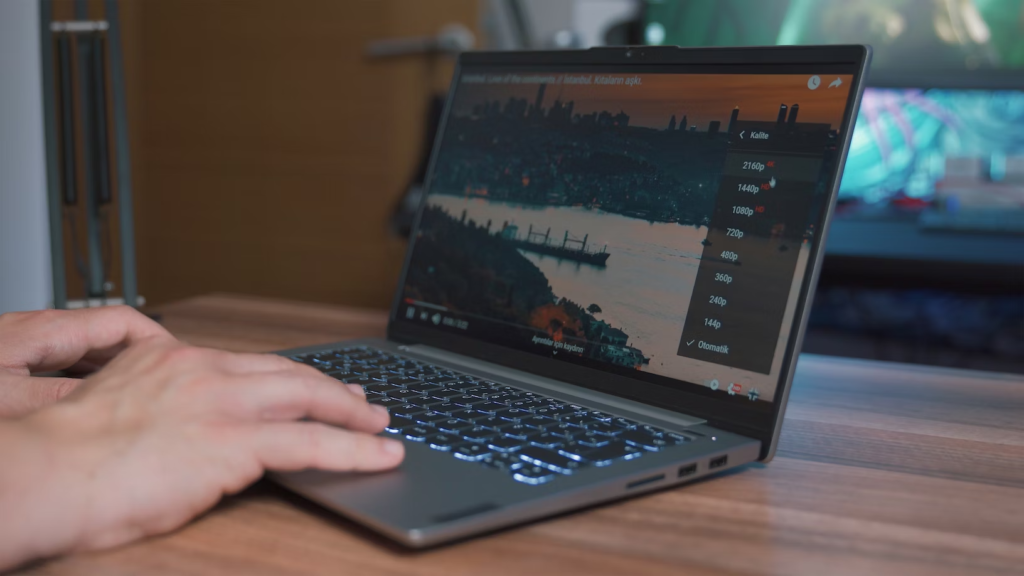
バッテリーを長持ちさせるには以下の方法があります。
- 長時間電源ケーブルに挿しっぱなしにしない
- 長期間使わない場合は40%未満で保管する
- 高温、低温下で使用しない
- 可能であれば節電機能を利用する
長時間電源ケーブルに挿しっぱなしにしない
バッテリーは0%から100%までの充電サイクルを繰り返すことで劣化していきます。
そのため長時間電源ケーブルに挿しっぱなしにしておくと、充電サイクルが繰り返され、バッテリーの寿命が短くなってしまいます。
具体的にはバッテリー残量が80%以上になったら、電源ケーブルを抜いておきましょう。
また、パソコンを使用しないときも電源ケーブルをコンセントから抜いておくことも大切です。
長期間使わない場合は40%未満で保管する
バッテリーは0%や100%の状態で長期間放置すると劣化が早まるという特性があります。
長期間使わないときは概ね40%程度にして保管しておくとバッテリーの劣化を最小限に抑えることができます。
高温、低温下で使用しない
バッテリーは極端な高温や低温の環境下では充電や放電が正常に行われず、劣化しやすくなります。
高温や低温下でパソコンをなるべく使わないようにしましょう。
具体的には直射日光の当たる場所や、炎天下の車内など、高温になる場所でパソコンを使用することは避けた方がバッテリーは長持ちします。
また寒冷地で使用する場合は、パソコンやパソコンを使う環境を暖かくして使うようにしましょう。
可能であれば節電機能を利用する
パソコンの節電機能を利用することでバッテリーの消費電力を抑えることができます。
節電するには画面の明るさを下げる、Wi-FiやBluetoothなどの無線機能をオフにする、不要なアプリを終了するなどの方法があります。
Lenovoには「省電力マネージャー」と呼ばれるより高い省電力効果を実現する機能も備わっています。
不要な放電を防ぐためにもこれらの機能を組み合わせてバッテリーの寿命を延ばすようにしましょう。
まとめ:充電できないときは慌てずに一つずつ試していく

以上、LenovoのノートPCが充電できないときの対処法について解説してきました。
バッテリーが充電できない場合でも慌てずにこの記事で解説した対処法を一つひとつ試していきましょう。
全て試しても充電できない場合はバッテリーの交換や修理を受ける必要があります。
Lenovoの公式サイトでは修理サービスを受け付けているので、どうしてもダメな場合は検討してみましょう。
またノートPC本体自体を買い換えるときは不要となった機種のデータなどを確実に消去して廃棄する必要があります。
PCのデータ消去に不安がある場合はパソコン廃棄.comのサービスが安心です。
パソコン廃業.comなら、手間のかかるデータ消去や申し込みも不要で処分できます。
確実にデータを消去したい場合はぜひ検討してみてください。

監修者/前野 哲宏
フィットネスの店舗運営と新規事業で培った改善力を活かし、PCリサイクル事業で社会課題の解決に挑戦しています。
Google Pixelのバッテリーは、使用頻度や環境によって劣化していきます。
バッテリーの劣化が進むと、充電の減りが早くなったり、電源が立ち上がりにくくなったりといった症状が現れます。
バッテリー交換をすることで、買い換えることなくGoogle Pixelを長く使うことが可能です。
この記事では
- Google Pixelのバッテリー交換が必要なとき
- Google Pixelのバッテリー交換方法
について解説していきます。
Google Pixelのバッテリー交換が必要なとき

Google Pixelに以下のような症状が現れた場合はバッテリーの交換を検討します。
- バッテリーの減りが異常に早い
- 充電のインジゲーターはついているのに充電されない
- 電源が入らない
- 突然電源が落ちる
- バッテリーが膨張している
バッテリーの減りが異常に早い
満タンまで充電しても一日の終わりには数%しか残っていない、または一日バッテリーが保たない場合はバッテリーが劣化している可能性が高くなります。
電力消費の激しいゲームや動画視聴を一日中しているわけではないのにバッテリーがやたらと減る場合は最大容量がすでに減っていることを意味します。
Google Pixelのバッテリーはリチウムイオンバッテリーを使用しているため、充電を繰り返すことによる劣化が避けられません。
通常の使用でおおよそ2年程度経過すると劣化が始まるので、購入してから左記の期間以上に使っている場合は間違いなくバッテリーが劣化していると考えてよいでしょう。
充電のインジゲーターはついているのに充電されない
Google Pixelの画面上でバッテリーが充電されていることが表示されているのに充電が進まない、あるいは充電されない場合はバッテリーの寿命です。
充電されないバッテリーに充電ケーブルを挿し続けることは安全面でも問題が生じることがあるので、充電を中止し、ただちに交換または修理を受けるようにしましょう。
電源が入らない
電源が全く入らない場合もバッテリーの故障または寿命ということになります。
リチウムイオンバッテリーは放電しきってしまうと充電できなくなることがあり、その場合は劣化状況に関係なく二度と充電することができません。
充電しても電源が入らない場合はバッテリーが使い物にならなくなった可能性が高くなります。
突然電源が落ちる
Google Pixelを使っていて突然電源が落ちるような場合もバッテリーが劣化している可能性があります。
リチウムイオンバッテリーは劣化してくるとピーク時に放電できる電流が減り、Pixel本体が要求するだけの電力を供給できないこともあります。
バッテリーが膨張している
リチウムイオンバッテリーは劣化すると電解液が分解してガスが発生し、バッテリーが膨張することがあります。
またバッテリーに強い衝撃や力などが加わると、バッテリーが損傷して膨張したり、高温や低温の環境下でバッテリーを使用すると、バッテリーが劣化しやすくなり、膨張するリスクが高まります。
具体的には以下の行為がバッテリーの劣化や膨張の原因となる可能性があります。
- 充電しながらの使用
- 高温環境下での充電や保管
- 満充電状態での保管
- 電池残量のない状態での長期間放置
- 電池残量が十分な状態での浅い充放電の繰り返し
リチウムイオンバッテリーの膨張は火災や爆発の原因となる危険性があるので、すぐに使用を中止し、専門業者に修理を依頼しましょう。
Google Pixelのバッテリー交換方法
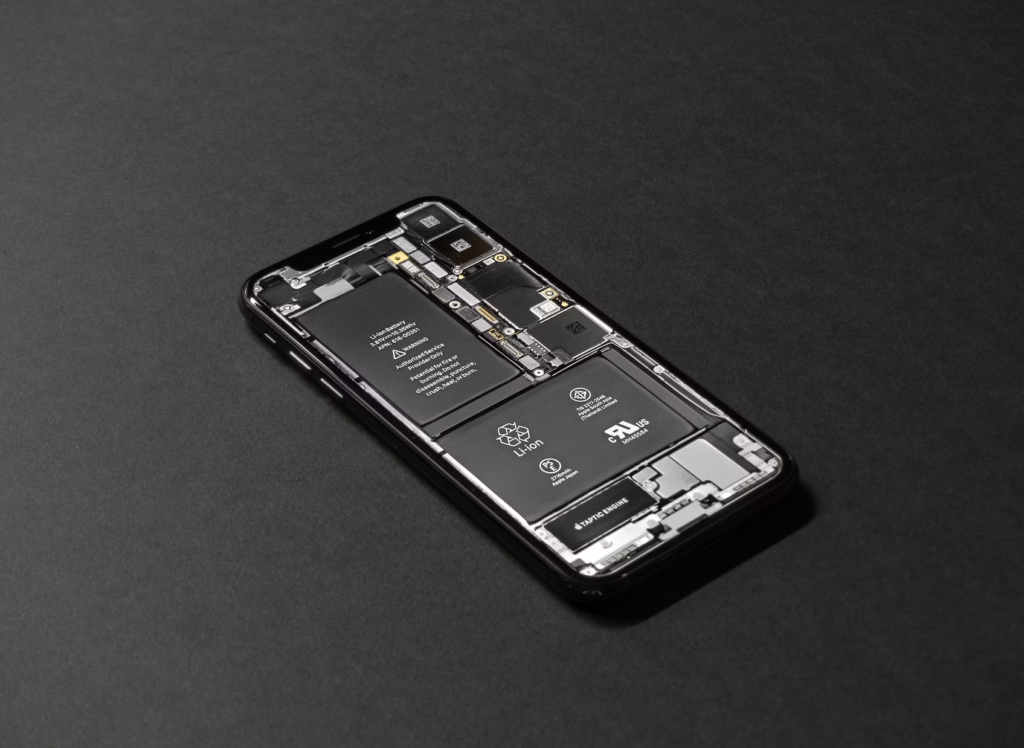
Google Pixelのバッテリーを交換する方法は主に3つあります。
| 交換方法 | メリット | デメリット |
|---|---|---|
| Google Pixel正規修理店で交換する | ・純正バッテリーに交換してもらえる ・保証が付く | ・価格が高い ・近隣に店舗がない場合は郵送する必要がある |
| 民間の修理業者で交換する | ・正規修理店よりも安くなる ・修理時間が早い | ・社外品のバッテリーになるので、バッテリーの残量などに不具合が出る可能性がある ・店舗によっては保証期間がない |
| 自分で交換する | ・最も安く交換できる | ・本体を破損させるリスクがある |
Google Pixel正規修理店で交換する
Google Pixel正規修理店のiCrackedで交換するのがもっとも安心かつ純正パーツで交換してもらえる方法です。
純正パーツであるということはGoogleが設計したとおりの電圧、バッテリー容量で動作するので不具合を起こす可能性が低くなるメリットがあります。
またiCrackedは修理後3ヶ月間の保証を設けているので、バッテリー交換後に万が一不調が起きても無償で再度修理を受けることができます。
一方で純正パーツを利用するため交換費用が高くなる傾向にあり、
- 約14,000~17,000円
ほどかかります。
民間の修理業者で交換する
正規修理店のiCracked以外にも民間の修理業者でバッテリー交換を受けることができます。
民間の修理業者の場合は交換費用が安くなることと修理時間が早いことがメリットです。
交換費用は店舗やモデルによって異なりますが、
- 約7,000~12,000円
の範囲に収まることが多くなります。
一方でGoogle Pixel純正のバッテリーではないので、極低い可能性ではありますが、バッテリーの容量や残量表示に不具合が起こることもあります。
また修理の店舗によっては保証期間を設けていないところもあるので、バッテリー交換直後に不具合が起きた場合は再度修理を有償で受ける必要がある点がデメリットといえます。
自分で交換する
Google Pixelはがんばれば自分でバッテリーを交換することもできます。
自分で交換する最大のメリットは交換費用が最も安くなることです。
必要な工具を揃えても店舗で交換するよりも数千円ほど安く交換が可能です。
交換の手順はIFIXITというサイトに詳細な手順が記載されているので、自分のモデルの交換方法がアップされているか確認しましょう。
ただし自分で交換する場合、慣れていない人は破損させるリスクが伴います。
パネルを剥がすときに割ってしまったり、防水用にシーリングを破いてしまったりする可能性があります。
また無事交換できても何かしらの不具合が生じて手に負えなくなった場合は結局修理に出さざるを得ないので余計にコストがかかります。
腕に自信がある人以外は自分で交換しないで、修理に出すことをおすすめします。
まとめ:Google Pixelのバッテリー交換は業者に任せよう

以上、Google Pixelのバッテリー交換方法について解説してきました。
バッテリーを交換する方法は大きく以下の3つです。
- Google Pixel正規修理店で交換する
- 民間の修理業者で交換する
- 自分で交換する
このうち自分で交換する方法は腕に自信がある人以外にはおすすめできないので、素直に修理に出すことをおすすめします。
バッテリーはどんなに丁寧に扱っても必ず劣化するものなので、Google Pixelを長く使いたい場合は交換するしかありません。
一方で機種自体が古く、新しいモデルに買い換えるという選択肢もあります。
古い機種を安心して処分したいときはパソコン廃棄.comのサービスが安心です。
パソコン廃業.comなら、手間のかかるデータ消去や申し込みも不要で処分できます。
確実にデータを消去したい場合はぜひ検討してみてください。

監修者/前野 哲宏
フィットネスの店舗運営と新規事業で培った改善力を活かし、PCリサイクル事業で社会課題の解決に挑戦しています。
レッツノートを使用している方のなかには、突然本体が起動しなくなって困った経験がある方も少なくないのではないでしょうか。
この記事では、レッツノートが起動しないときによく見られる症状と、それぞれの対処法について解説しています。
レッツノートを使用中の方はぜひ参考にしてください。
この記事でわかること
- レッツノートが起動しないときの症状とその原因
- レッツノートが起動しないときの対処法
- レッツノートが起動しないときの注意点
レッツノートが起動しないときによくある症状と原因

ひとくちに「パソコンが起動しない」といっても、その症状はさまざまです。
ここでは、よく見られる症状と考えられる原因を6つ紹介します。
電源が入らない
電源ボタンを押してもアクセスランプが点灯しなかったり、画面に何も表示されず動作音も聞こえなかったりする場合、電力が正しく供給されていない可能性があります。
このケースでは、電源ケーブル・液晶ディスプレイ・内蔵バッテリー・マザーボードなどの不具合や故障が疑われます。
物理的な故障のため自力での修復は難しく、ケーブル類の交換や内部パーツの修理などが必要です。
ブルースクリーンが表示される
青い画面に白い文字でエラーメッセージが現れる「ブルースクリーン」が表示された場合、システム・内部パーツ・HDDなどに何らかの不具合が生じている可能性があります。
メッセージとともにエラーコードが表示されるため、メモや写真などで記録に残しておくと、適切な対処を行いやすくなります。
ただし、ブルースクリーンの状態で強制終了や再起動を繰り返すと、かえって内部の損傷が悪化したり、データが消えてしまったりするおそれがあるため注意が必要です。
黒い画面にメッセージが表示される
黒い画面にメッセージが表示される場合、マザーボードやメモリといったハードウェアや内部ストレージの故障・BIOSの不具合・電源供給不良などが発生している可能性があります。
この場合、「Reboot and Select Proper Boot device」「Operating system not found」といったメッセージが表示されるケースが一般的です。
ブルースクリーンと同様、むやみに再起動や強制終了を繰り返さないよう注意してください。
Windowsが起動しない
パソコンの電源は入るものの、メーカーロゴで止まったままWindowsが起動しない場合、BIOSやマザーボードの破損・内蔵ストレージの障害などが疑われます。
この場合、BIOSの初期化を行うことで復旧できるケースも少なくありません。
ただし、内蔵ストレージの障害は個人では対応できないため、専門の修理業者に依頼する必要があります。
電源ランプが異常点滅している
レッツノートの起動時に電源ランプが異常点滅している場合、何らかの不具合が発生している可能性があります。
ランプの色によって原因が異なるため、適切な対処を行ってください。
【電源ランプの色と考えられる原因】
- 赤色に点滅している:バッテリーの劣化や電源システムの異常などにより、正常に充電ができなくなっている
- オレンジ色に点滅している:強い負荷がかかったことでバッテリー内部が高温になっており、一時的に充電ができなくなっている
- 緑色に点滅している:パソコンを長時間使用したため、消費電力を抑制している
異音や異臭が発生する
レッツノートを起動したときに「カタカタ」「ピー」などといった異音や焦げたような異臭が発生する場合、HDDの物理障害や内部パーツの破損が疑われます。
このケースではかなり深刻な不具合が疑われますが、自力での対処はほぼ不可能です。
これ以上通電しないよう電源を切った状態でケーブルを抜いて保管しておき、できるだけすぐに専門の修理業者に依頼することをおすすめします。
レッツノートが起動しないときの対処法13選

ここでは、レッツノートが起動しないときの対処法を13個解説します。
手軽に実践できる方法から順に取り上げているため、お困りの際はぜひチェックしてみてください。
電源ケーブルを挿し直す
レッツノートの電源供給不良が疑われる場合は、一度電源ケーブルを挿し直してみると正常に起動できることがあります。
電源ケーブルを挿し直しても状況が改善しないときは、ケーブル自体の損傷が考えられるため、別のものと取り替えて試してみるとよいでしょう。
また、パソコンのケーブル差込口が故障している場合も電源が正常に供給されないため、メーカーなどにパーツ交換修理を依頼する必要があります。
周辺機器を取り外す
接続されている周辺機器の影響によって、レッツノートが正常に起動しなくなることがあります。
USBメモリ・外付けHDD・マウス・プリンターなどの機器をすべて取り外し、パソコンを起動できるか確認してみましょう。
もしも起動に成功した場合、周辺機器を1つ1つ接続していくことで、どの機器が原因になっているか特定することも可能です。
外部ディスプレイに接続する
レッツノートを起動した際、アクセスランプは付いているのに画面に何も表示されない場合は、液晶ディスプレイに不具合が生じている可能性があります。
HDMIケーブルなどを利用して外部ディスプレイに接続し、画面が正常に表示されるか確認してみましょう。
外部ディスプレイに接続しても状況が変わらない場合、内部パーツやシステムでのトラブルが疑われます。
メモリを挿し直す
メモリの増設・交換後にパソコンが起動しなくなった場合、メモリが正常に挿入されていない可能性があります。
一度メモリを挿し直して、正常に起動できるか確認してみましょう。
ただし、メモリ自体やメモリを挿し込むスロットが故障している場合、メモリの交換やスロットの修理が必要です。
パソコンを放電する
電源ケーブルをパソコンに挿しっぱなしにしている場合、静電気の影響で起動しなくなることがあります。
パソコンを放電する際は、電源を切った状態ですべての周辺機器を取り外し、電源ケーブルやバッテリーを外したうえで10分以上放置しておくとよいでしょう。
放電完了後は電源ケーブルやバッテリーを元通りに接続し、正常に起動できるか確認してください。
パソコンを清掃する
パソコンを長年使用していると、内部にほこりや汚れが溜まって正常に起動しなくなることがあります。
エアダスターなどでほこりを取り除き、内部パーツを傷つけないよう柔らかい布などで優しく拭き取るとよいでしょう。
また、日頃からほこりや汚れが付着しづらい環境でパソコンを使用することが大切です。
パソコンを細部まで清掃したい場合は、プロのクリーニングを依頼する方法もあります。
CMOS電池を交換する
マザーボードの不具合によってパソコンが正常に起動しない場合、CMOS電池が切れている可能性が考えられます。
CMOS電池はレッツノート内の時計やBIOSなどにも影響するため、同じパソコンを長期間使用する場合は3〜5年の周期で交換するのがベストです。
ただし、CMOS電池の交換時はパソコンを分解することになるため、内部パーツを傷つけないよう慎重に作業を行ってください。
スタートアップ修復を行う
Windowsが正常に起動しないときは、スタートアップ修復を行うと不具合が解消される場合があります。
Windows10・11でスタートアップ修復を実行する手順は以下のとおりです。
【Windows10・11でスタートアップ修復を実行する手順】
- 電源ボタンを長押しして強制終了する。
- 再度電源を入れ、メーカーロゴが表示されたあとに電源ボタンを長押して強制終了する。
- 再び電源を入れると自動修復画面が表示されるため、「詳細オプション」をクリックする。
- 「トラブルシューティング」をクリックし、「詳細オプション」を選択する。
- 「スタートアップ修復」をクリックする。
- スタートアップ修復が完了するまで待機する。
スタートアップ修復完了後、パソコンを正常に起動できるか確認してください。
セーフモードで起動してみる
セーフモードとは、最低限のシステムのみでパソコンを起動するモードです。
セーフモードで起動することで、不具合を解消できる場合があります。
Windows10・11でセーフモードを実施する手順は以下のとおりです。
【セーフモードでパソコンを起動する手順】
- 電源ボタンを長押しして強制終了する。
- 再度電源を入れ、メーカーロゴが表示されたあとに電源ボタンを長押して強制終了する。
- 再び電源を入れると自動修復画面が表示されるため、「詳細オプション」をクリックする。
- 「トラブルシューティング」をクリックし、「詳細オプション」を選択する。
- 「その他の修復オプションを表示」をクリックし、「スタートアップ設定」を選択する。
- 「再起動」をクリックし、「セーフモードを有効にする」または「セーフモードとネットワークを有効にする」を選択する。
セーフモードでの起動後はシステムの復元を実行し、パソコンを正常に起動できるか確認してください。
BIOSを初期化する
パソコンは起動時にまずBIOSを読み込むため、BIOSに不具合が生じているとWindowsも起動できなくなる場合があります。
BIOSの不具合が疑われるときは、下記の手順に従って初期化を実施してください。
【BIOSの初期化を行う方法】
1.電源ボタンを長押しして強制終了する。
2.再度電源を入れ、画面にメーカーロゴが表示されたら、「F2」キーを押す。
3.BIOSセットアップユーティリティ画面が表示されたら、「F9」キーを押す。
4.「Load Optimized Defaults?」と表示されたら、矢印キーを使って「Yes」を選択する。
作業が完了したらパソコンを再起動し、正常に起動できるか確認してみましょう。
レッツノートを初期化する
上記の方法を試してもパソコンを正常に起動できない場合は、最終手段としてレッツノートの初期化を行う方法もあります。
レッツノートはディスク内にDisk to Diskと呼ばれるリカバリ機能が搭載されているため、以下の手順に従って初期を行ってください。
【レッツノートで初期化を行う手順】
- 電源を入れ、画面にメーカーロゴが表示されたら「F2」キーを押す。
- BIOS画面が表示されたら「終了」メニューをクリックする。
- 「Recovery Partition」をクリックする。
- 画面の指示に従って作業を進める。
参考:Windows10レッツノートの初期化方法!注意点やバックアップ方法も解説 | パソコン廃棄.comお役立ち情報
ただし、初期化後のパソコンは工場出荷時の状態に戻るため、保存しているデータやアプリケーション・設定などがすべて消えてしまう点に注意が必要です。
修理に出す
物理的な故障によってレッツノートが起動しない場合は、修理に出すのも効果的です。
レッツノートのメーカーであるパナソニックでは宅配修理を行っているため、修理相談窓口に問い合わせてみるとよいでしょう。
また、民間の修理業者を利用すると、メーカー修理よりも低価格で修理できる場合があります。
ただし、メーカー保証が適用されなくなるなどのデメリットがあるため注意してください。
買い替える
レッツノートを購入してから年数が経過している場合は、修理ではなく新しい機器に買い替えるのもおすすめです。
レッツノートの状態によっては、機器の購入時に下取りに出せることがあります。
下取りや買い取りを受け付けてもらえないほど状態が悪い場合は、専門の修理業者に依頼するのもおすすめです。
パソコン廃棄.comでは、機器の状態や型番にかかわらず、段ボールで郵送するだけで無料で処分手続きが完了します。
データの消去もあわせて行っているため、個人情報保護の観点でも安心です。
まとめ:症状に合わせた対応を実施しよう

この記事では、レッツノートが起動しないときの原因や対処法などを解説しました。
レッツノートが起動しない場合、システムの不具合や軽微な故障であれば自力で修復できることがあります。
ただし、深刻な物理障害に対処しようとするとかえって状態を悪化させるおそれがあるため、自己判断せずプロに任せるようにしてください。
また、むやみな再起動や修復チェックツールの使用にも要注意です。
今回の記事もぜひ参考にしてくださいね。

監修者/前野 哲宏
フィットネスの店舗運営と新規事業で培った改善力を活かし、PCリサイクル事業で社会課題の解決に挑戦しています。
Surfaceの使用中、突然異音が発生して不安になったことがある方は多いのではないでしょうか。
また、異音の種類によっては、Surfaceの動作にはとくに問題がない場合もあります。
この記事では、Surfaceから異音が発生する原因と対処法について解説しています。
Surfaceを利用している方はぜひ参考にしてください。
この記事でわかること
- Surfaceから異音が発生する原因
- Surfaceから異音が発生したときの対処法
- Surfaceから発生しても問題ない異音の種類
Surfaceから異音が発生する主な原因

Surfaceから異音が発生する場合、主な原因として考えられるのは「HDD」「冷却ファン」「光学ドライブ」の3パターンです。
ここでは、それぞれの原因について詳しく解説します。
HDD
HDDのヘッド部分やモーター部分が破損すると、異音が発生しやすくなります。
HDDはSurfaceを落としたりぶつけたりして強い衝撃を与えた場合や経年劣化などによって物理的に故障するおそれがあり、修理しなければ直ることはありません。
この状態でSurfaceを使い続けるとHDDにさらにダメージを与えてしまうため、異音が頻発する場合はすぐに電源を切って使用を中止しましょう。
HDDを自力で修理・交換するのは非常に難しいため、専門の修理業者に依頼するのがおすすめです。
また、HDDの故障・修理によって保存されているデータが消えてしまうことがありますので、日頃から定期的にバックアップを取るようにしてください。
冷却ファン
冷却ファンから大きな音が発生している場合、ファンが必要以上に回転していることが主な原因です。
冷却ファンはパソコン内部の熱を排出するために設置されており、パソコンが熱くなるとプロペラを回転させて本体の温度を下げようと働きかけます。
しかし、送風口にほこりが溜まっていると熱を効率よく排出できず、排出量を上げようと冷却ファンがさらに回転数を上げることで異音が発生してしまいます。
また、パソコンの使用環境によって内部に過度な熱が溜まった場合も、熱を取り除くために冷却ファンが激しく回転するため注意が必要です。
光学ドライブ
CD・DVDなどのメディアを挿入中に異音が発生した場合、光学ドライブに何らかの不具合が生じていることが考えられます。
まず、ディスクが正常に認識されていないおそれがあるため、一度取り出して正しい位置にセットできているか確認してみましょう。
また、ドライブに傷・汚れが付着していると異音の原因になりますので、柔らかい布やレンズクリーナーなどで定期的にお手入れするようにしてください。
光学ドライブにとくに問題がない場合は、ディスク側が故障している可能性があります。
Surfaceから異音が発生したときの対処法

ここでは、Surfaceから異音が発生したときの対処法を3つ紹介します。
異音にお困りの方はぜひチェックしてみてください。
冷却ファンを掃除する
冷却ファンからの異音を防ぐためには、こまめに掃除して通気口のほこりや汚れが溜まらないようにすることが大切です。
冷却ファンを掃除する際は、エアダスターなどを利用して大きなほこりを吹き飛ばし、綿棒やピンセットなどで細かい汚れを取り除くとよいでしょう。
また、冷却ファンはパソコンの内部に組み込まれているため、電源を切りバッテリーを取り外した状態で分解するようにしてください。
本体の熱を取り除く
Surfaceに熱が溜まると冷却ファンの回転数が増えて音が大きくなるため、適切な方法で本体の熱を取り除くことが大切です。
具体的な対策として、エアコンや扇風機などで室温を調整する・冷却パッドや冷却台を利用する・長時間連続して使用しないなどの方法が挙げられます。
また、直射日光が当たる環境や高温多湿の環境でSurfaceを使用・保管すると、すぐに熱がこもってしまうおそれがあるため注意してください。
Surfaceのパフォーマンスを抑える
冷却ファンの回転数を抑える方法として、Surfaceのパフォーマンスをわざと落とす方法も挙げられます。
CPUの処理速度を下げることでパソコンに熱が溜まりづらくなり、冷却ファンを必要以上に回転させないようにすることが可能です。
以下の手順に従って、電源設定を見直してください。
【Surfaceのパフォーマンスを抑える手順】
- Windowsアイコンを右クリックし、「電源オプション」を選択する。
- 「プラン設定の変更」をクリックし「詳細な電源設定の変更」の画面を開く。
- 「プロセッサの電源管理」から「システムの冷却ポリシー」を「パッシブ」に変更する。
- 「最大のプロセッサの状態」を100%未満に下げる。
ただし、ゲームや動画編集ソフトといった負荷の大きいプログラムを利用する際は、電源設定をもとの状態に戻すことをおすすめします。
Surfaceの異音が解消しないときは?

上記の方法を試してもSurfaceの異音が解消しない場合、物理的な故障が考えられます。
ここでは、その場合の対処法を2つ紹介します。
修理に出す
Surfaceの物理的な故障によって異音が発生している場合、修理に出すことで不具合を解消できることがあります。
Microsoftサポートによる交換対応だけでなく、Surface認定サービスプロバイダーによる修理サービスが受けられるため、一度公式ホームページなどを確認してみましょう。
また、民間の修理業者に修理を依頼するのもひとつの方法です。
メーカーより短期間・低予算で修理できるといったメリットがありますが、公式の保証サポートが適用されなくなる可能性が高いため注意してください。
新しい機器に買い替える
Surfaceの年式が古い場合は、修理よりも新しい機器に買い替えたほうが費用が安く済む傾向にあります。
不要になった機器は、家電量販店や自治体の回収ボックスを利用したり、下取りに出したりするなど適切な方法で処分してください。
また、専門の回収業者に引き取りを依頼するのもおすすめです。
パソコン廃棄.comでは、年式が古い機器や故障中の機器でも無料で処分を受け付けています。
段ボールで郵送するだけで手続きが完了するうえに、データの消去も行っているため、安心して廃棄が可能です。
まとめ:Surfaceの使用環境に注意しよう

この記事では、Surfaceから異音が発生する原因や対処法について解説しました。
異音が発生する原因のなかでも、とくに頻度が高いのが冷却ファンによるものです。
冷却ファンの通気口にほこりが溜まっていると、回転数が増えて音が大きくなってしまうため、定期的に取り除くようにしてください。
また、パソコンの使用環境にも気を配り、熱がこもりすぎないような状況を保つことが大切です。
今回の記事もぜひ参考にしてくださいね。

監修者/前野 哲宏
フィットネスの店舗運営と新規事業で培った改善力を活かし、PCリサイクル事業で社会課題の解決に挑戦しています。




